Содержание
Амазфит Бип — одни из самых популярных бюджетных умных часов в мире. Учитывая цену, характеристики просто потрясающие. Вы можете получить встроенный GPS, барометр и компас, что, на мой взгляд, делает его идеальным для любителей приключений и любителей фитнеса. Будучи продуктом Xiaomi, он пользуется огромной поддержкой сторонних инструментов и специальных прошивок.
Вы можете не только установить собственные ярлыки для кнопки, но и настроить собственный циферблат. Теперь эти циферблаты можно получить из приложения или загрузить из Интернета. Есть несколько быстрых способов сделать это, и вот как добавить собственные циферблаты на Amazfit Bip.
Как добавить собственный циферблат на Amazfit Bip
1. Стороннее приложение
Самый простой способ установить собственный циферблат — использовать стороннее приложение. В приложении есть множество пользовательских циферблатов, из которых вы можете выбирать. Приложение выполняет всю ручную работу по передаче циферблатов в приложение Mi-Fit. Некоторые специальные приложения для циферблатов: Циферблаты Amazfit Bip и Cor и My WatchFace [бесплатно] для Amazfit Bip .
Загрузив собственный циферблат из стороннего приложения, вы можете напрямую перейти в приложение Mi-Fit. Если у вас есть циферблат, загруженный из Интернета, вы можете установить его с помощью этих приложений. Для этого откройте приложение «Мои циферблаты [Бесплатно] для Amazfit Bip» и нажмите на три точки в верхнем левом углу. Когда откроется меню, нажмите «Установить циферблаты».

Сейчас. здесь вам нужно выбрать bin-файл пользовательских циферблатов, который вы скачали из Интернета. Нажмите кнопку «Выбрать.bin» и выберите загруженный файл. Большинство этих файлов не содержат изображений PNG или JPEG для демонстрации циферблата. Итак, если у вас его нет, загрузите белый png и установите его в качестве циферблата, нажав кнопку «Выбрать.gif или.png». После этого нажмите «Добавить циферблат в локальный».
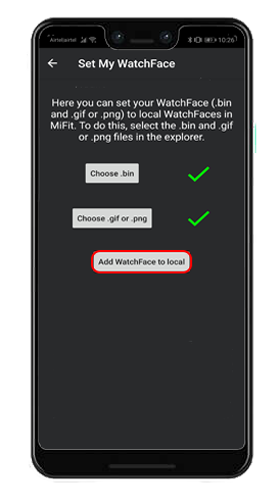
После добавления циферблата приложение предложит вам перейти в приложение Mi-Fit. В приложении Mi-Fit перейдите на вкладку Профиль и нажмите Amazfit Bip.
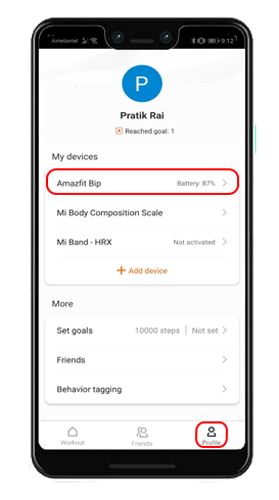
Читать: Honor Band 4 против Mi Band 3 – что лучше?
На странице настроек Amazfit Bip нажмите «Настройки циферблата».
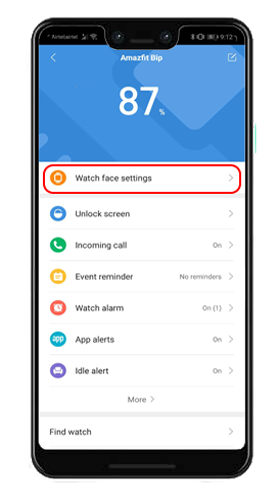
На странице настроек циферблата проведите пальцем вправо или нажмите «Локальные циферблаты» в правом верхнем углу. Здесь вы должны увидеть установленный вами циферблат. С помощью этих приложений у меня установлено несколько циферблатов.
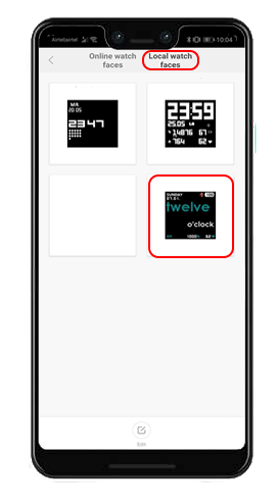
Если вы не нашли установленный циферблат, закройте приложение и откройте его снова. Теперь нажмите на циферблат и нажмите «Синхронизировать циферблат». Теперь Mi-Fit прижмет циферблат к ремешку, и вам придется держать часы ближе к телефону.
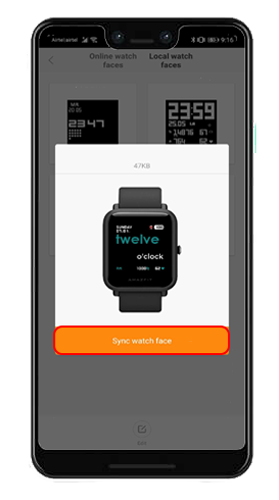
Amazfit Bip может одновременно хранить только один пользовательский циферблат, поэтому предыдущие пользовательские циферблаты будут переопределены при синхронизации нового. Поэтому обязательно сохраните резервную копию на своем телефоне.
2. Шестнадцатеричный редактор
Другой пример: у вас есть собственный циферблат, загруженный из Интернета. Сторонние приложения могут помочь вам установить циферблат, но иногда возникают проблемы, если файл упакован неправильно. Чтобы это исправить, нам нужно отредактировать шестнадцатеричный код файла.bin.
Чтобы редактировать шестнадцатеричный код, нам понадобится шестнадцатеричный редактор. ШестнадцатеричныйПравить – хороший минимальный шестнадцатеричный редактор для Windows. После установки откройте программное обеспечение и нажмите «Файл» на панели инструментов. В расширенном меню нажмите «Открыть».
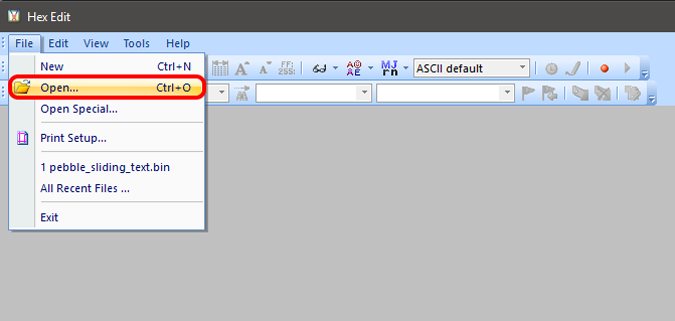
Читать: Используйте Mi Band 3/2 для управления музыкой на Android
Как только вы нажмете «Открыть», появится всплывающее окно «Выбор файла». Перейдите к загруженному файлу bin и дважды щелкните его, чтобы открыть его в Hex-редакторе.
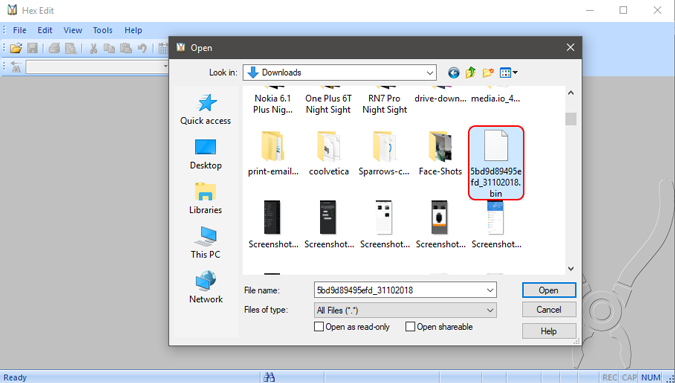
Теперь, когда bin-файл откроется, перед вами будет лежать шестнадцатеричный код. Будет огромная куча страшных шестнадцатеричных чисел, но не волнуйтесь, нам просто нужно изменить несколько из них. Во второй строке у вас будут шестнадцатеричные коды: « FF FF FF FF FF FF FF FF». Нам нужно изменить это на «0F 00 EE 00 00 00 39 60». В результате двоичный файл будет иметь тот же формат, что и другие предустановленные циферблаты на Amazfit Bip. Сохраните файл, нажав Ctrl+S.
Исходный код:
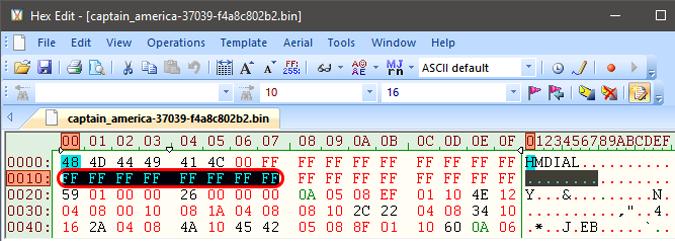
Измененный код:
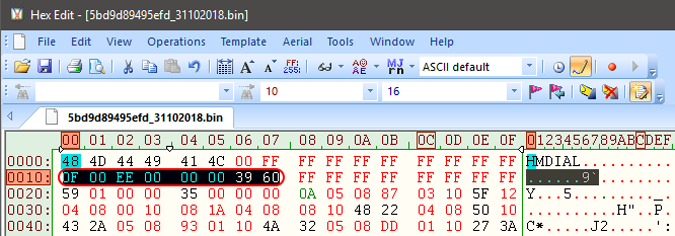
После внесения изменений в bin-файл нам необходимо вручную переместить файл внутри приложения Mi-Fit. Для этого подключите смартфон с Mi-Fit к компьютеру. Перейдите в папку “\Android\data\com.xiaomi.hm.health\files\watch_skin_local”. Здесь вам нужно создать новую папку и поместить в нее измененный файл bin.
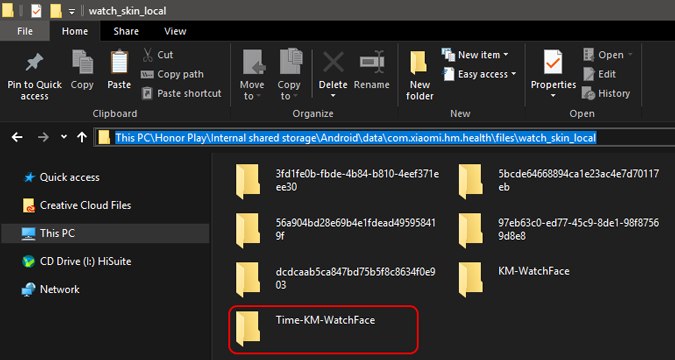
Поместив файл в нужное место, перейдите в приложение Mi-Fit, и вы найдете циферблат в разделе «Локальные циферблаты». Циферблат будет пустым без предварительного просмотра, поскольку мы не предоставили его PNG-изображение. Это должно выглядеть следующим образом.
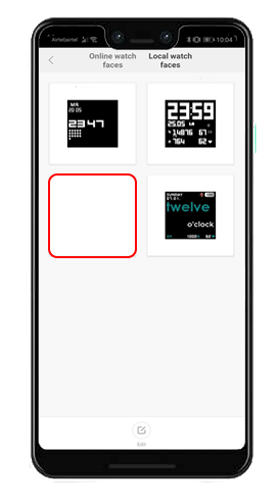
Нажмите на циферблат и синхронизируйте его со смарт-браслетом.
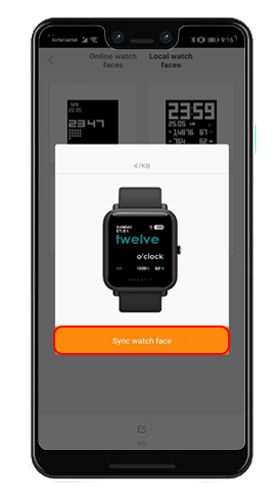
Мои любимые циферблаты умных часов — это циферблат Pebble и Time Spelling. Дисплей Amazfit не очень хорош, поэтому выбирайте минимальный циферблат с небольшим количеством цветов.

Подведение итогов
Это были некоторые способы добавления собственных циферблатов в Amazfit Bip. Расскажите нам о своих любимых циферблатах или дайте ссылку на них, если вы их создали.
Если у вас возникнут какие-либо проблемы или вопросы, дайте мне знать в комментариях ниже.
Читайте также: Как управлять камерой Android с помощью Mi Band
